در این آموزش قصد داریم نحوه باز کردن فایل های ادوبی ایلاستریتر که با پسوند Ai شناخته می شوند را بدون نیاز به برنامه آموزش دهیم. تصاویر بر پایه وکتور را می توانید بدون افت کیفیت به هر اندازه ای که می خواهید بزرگ کنید.
در ادامه با مای ترفند همراه باشید.
فهرست محتوا
آموزش باز کردن فایل های Ai بدون نیاز به Adobe Illustrator
اگر شما یک فایل Ai دارید و فقط می خواهید محتویات درون آن را مشاهده کنید و نیاز به ویرایش آن ندارید، برنامه های زیادی برای انجام این کار وجود دارند.
در تنظیمات پیش فرض ذخیره سازی فایل های .Ai، یک نسخه PDF در نسخه ذخیره شده جایگذاری می کند، در واقع یعنی شما می توانید با برنامه هایی که PDF مشاهده می کنید، فایل ایلاستریتر را نیز باز کنید.
- اگر از سیستم عامل ویندوز استفاده می کنید، می بایست روی فایل مربوطه کلیک کنید و نام فایل را تغییر دهید، در انتهای نام فایل به جای .Ai فرمت .pdf را بنویسید و سپس تائید کنید. حالا می توانید با هر برنامه نمایش دهنده PDF فایل Illustrator خود را مشاهده کنید.
- در مک نیز می توانید بدون نیاز به باز کردن یک پیش نمایش از فایل Ai داشته باشید.
- علاوه بر روش های بالا می توانید فایل Ai مربوطه را در Google Drive آپلود کنید سپس یک پیش نمایش از آن را در گوگل درایو مشاهده کنید.
اگر شما مجموعه زیادی از فایل های مختلف با پسوندهای مختلف دارید پیشنهاد می کنیم از Adobe Bridge استفاده کنید. با ساخت یک حساب پایه و رایگان در ادوبی به شما اجازه می دهد تا فایل های Illustrator را باز و مشاهده کنید.
در تمامی مراحل بالا شما یک تصویر ساده از فایل را مشاهده خواهید کرد.
باز کردن فایل های Illustrator در فتوشاپ
شاید برای شما هم پیش آمده باشد که یک طرح Illustrator را بخواهید در فتوشاپ باز کنید، به عنوان مثال لوگو برند شما با فرمت Ai و به صورت وکتوری طراحی شده است و می خواهید در یک پوستری که در فتوشاپ طراحی کرده اید استفاده کنید.
زمانی که شما یک فایل Ai را با فتوشاپ باز می کنید به طور خودکار نسخه PDF شدهای که به صورت پیش فرض برنامه ایلاستریتر می سازد را باز می کند، پس از باز کردن همانند تصویر زیر خواهید دید که یک سری اطلاعات درباره نام، حجم، ابعاد و… فایل می دهد. با تائید این اطلاعات یک لایه جدید برای شما ایجاد می شود و فایل Illustrator آماده استفاده است و می توانید به راحتی در کارهای گرافیکی دیگر در فتوشاپ استفاده کنید.
چگونه فایل های Ai را بدون نیاز به Illustrator ویرایش کنیم؟
اگر شما نیاز به ویرایش فایل های ایلاستریتر بدون نیاز به برنامه را دارید کار کمی پیچیده می شود. برنامه های زیادی برای ویرایش فایل های Ai وجود ندارد. واقعیت ما برنامه مناسبی برای انجام این کار نمی شناسیم و همچنین پیشنهاد می کنیم برای ویرایش فایل های Ai حتمن از برنامه Adobe Illustrator استفاده کنید.
تبدیل فرمت Ai فایل های Illustrator به دیگر فرمت ها
یکی دیگر از روش های باز کردن فایل های ایلاستریتر تبدیل فرمت ها است، شاید شما بخواهید فایل Ai خود را به فرمت های دیگر همانند EPS یا SVG تبدیل کنید. برای انجام این کار مراحل زیر را دنبال کنید.
- به سایت cloudconvert.com بروید.
- دکمه Select Files را انتخاب کنید و فایل خود را بارگذاری کنید.
- پس از انجام کار بالا، Select Format را انتخاب کنید و فرمتی که مد نظرتان است را انتخاب کنید.
- Start Conversion را انتخاب کنید و منتظر بمانید.
- پس از اتمام کار، Download را بزنید و فایل جدیدتان را دریافت کنید.
مشکلات احتمالی هنگام کار با فایل های Ai ایلاستریتر
هنگامی که سعی می کنید فایل های Ai را بدون برنامه Illustrator ویرایش کنید ممکن است با مشکلات زیر رو به رو شوید، پس از آنها آگاه باشید.
- تبدیل فرمت همیشه ۱۰۰٪ دقیق نیست.
- ممکن است برخی از اطلاعات لایه ها را از دست بدهید.
- شما معمولا نمی توانید فایل هایی که با برنامه های دیگر ویرایش کرده اید را با فرمت Ai ذخیره کنید.
ممنون که تا انتهای این مقاله همراه ما بودید، در صورتی که تجربیات متفاوت از راه های بالا دارید لطفا در بخش نظرات همین مطلب با ما در میان بگذارید.

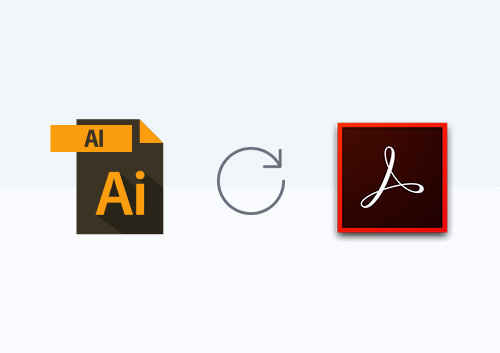
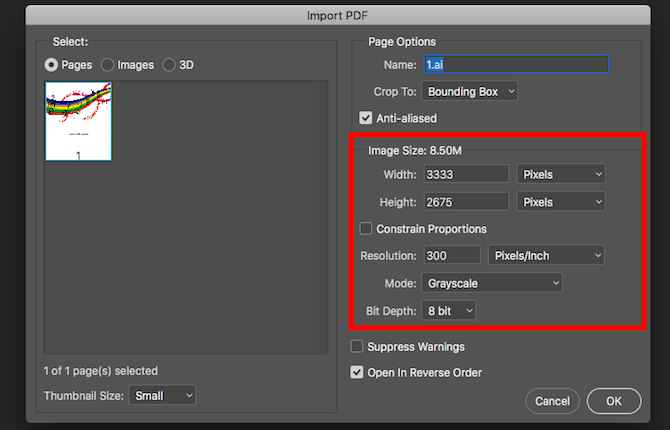
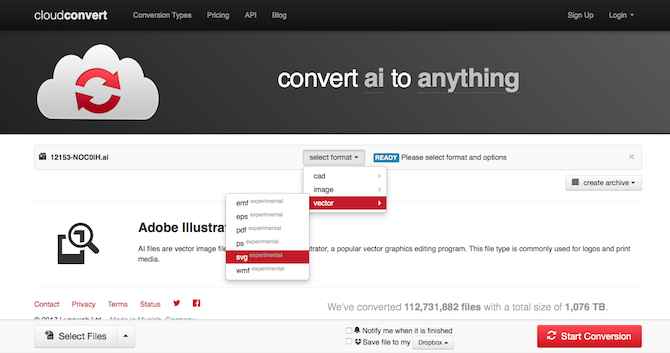
سلام
من یه آیدی عددی از تلگرام کسی دارم .میشه با استفاده از اون پیویش رو پیدا کنم؟؟
اکانتش یوزر نیم نداره
درود به شما
یه سوال درباره فرمت ai و eps
آیا این دو فرمت بصورت لایه باز هستند
من یه سری تصاویر دانلود کردم و در فتوشاپ باز کردم بصورت لایه باز نبودند
میخواستم بپرسم که آیا اصن این فرمتها لایه باز هستند که متنهای داخل تصاویر را حذف کنم
سلام
فرمت ai که برای ایلاستریتور هست و باید با همون باز بشه و بله وکتور بیس هستند و لایه لایه هستند.
در مورد فرمت eps هم اگر با ایلاستریتور بازشون کنید، لایه باز میشن و میتونید به راحتی تغییراتتون رو روش اعمال کنید ولی اگر بیاریدش تو فتوشاپ لایه باز نیست.
سپاس از لطفتون بله تازه امشب برنامه ایلستریتور نصب کردم و فرمت ai رو اجرا کردم و ادیت کردم فقط زمان ذخیره با svg ذخیره کردم بعد از طریق مرورگر کروم به pdf تبدیل کردم و سپس تونستم در فتوشاپ اجرا کنم ایا راهی سراغ دارید که با فرمتی ذخیره کنم که مستقیم در فتوشاپ اجرا کنم البته کیفیت کار بسیار راضی کننده بود ولی اگه پیشنهادی دارید که دیگه با کروم تبدیل نکنم و مستقیم در فتوشاپ اجرا کنم عالی میشه بینهایت سپاسگذارم از لطفتون و آموزش خوبتون موفق و پیروز باشید
خود ایلاستریتر یه خروجی مخصوص فتوشاپ میده.
از منوی File سپس Export، فرمت PSD که مخصوص فتوشاپ هست رو انتخاب کنید.
این ویدیو هم میتونید ببینید:
https://www.youtube.com/watch?v=U47QcmSZi9U
اها بسیار عالی پس باید از گزینه اکسپورت خروجی بگیرم چون من از گزینه save as استفاده میکردم و فرمت فتوشاپ رو نداشت
یکدنیا سپاسگذارم از لطفتون و ممنون بابت وقتی که گذاشتید بابت راهنمایی
امیدوارم که همیشه موفق و پیروز باشید
هم مطالب سایت و همچنین تیم پشتیبانی بسیار عالی لذت بردم
خواهش می کنم
موفق باشید
خیلی کمک کرد
ممنون